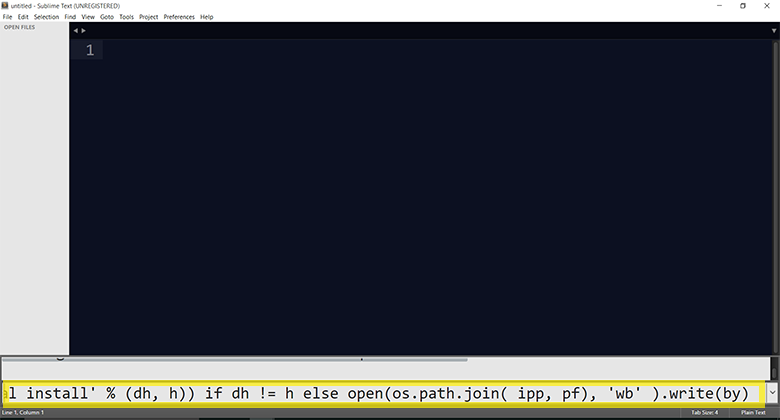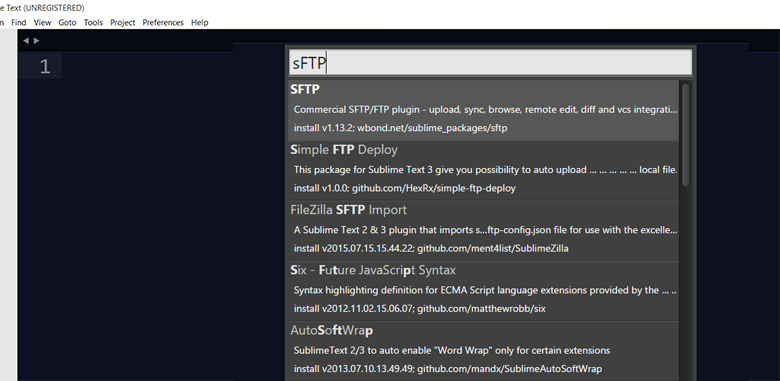Si necesitas mejorar tu conexión inalámbrica, para aumentar la seguridad, obtener información sobre redes abiertas o bien si necesitas ampliar o potenciar una señal Wi-Fi. Desde Neoteo te vamos a mostrar las 5 herramientas gratuitas para mejorar la conexión Wi-Fi.
Hablaremos de diferentes aplicaciones para distintas plataformas, tanto de sobremesa como móviles.

Herramientas para mejorar la conexión Wi-Fi
Comenzaremos Wifi Analyzer una aplicación muy útil para analizar la intensidad de una señal inalámbrica o de red.
La herramienta no es un potenciador de señal, pero con ella podrás convertir tu dispositivo móvil en un analizador de señal Wi-Fi. De esta manera la utilidad te mostrará las señales que están a tu alcance y te ayudará a elegir la más potente y la de menor usuarios conectados, de esta manera podrás navegar con más velocidad de datos.

Wifi Analyzer
Acrylic WiFi Free es un avanzado escáner de redes inalámbricas en tiempo real (lo hace instalando un controlador en la tarjeta W-Fi).
De esta manera podrás capturar todos los paquetes de red Wi-Fi (SSID y BSSID) y también obtener información sobre los dispositivos conectados en la misma.
Alguna de las informaciones que podrás obtener son: información sobre redes ocultas, obtener la contraseña de tu router (WiFi WPS, WEP, WPA y WPA2), obtendrás un gráfico con los niveles de señal y cifrado entre otras opciones.
Acrylic WiFi Free es una aplicación gratuita, disponible para sistemas operativos Windows 7 y 8. (En nuestras pruebas la página de la herramienta nos ha dado un problema con el Firewall, pero hemos confiado en el sitio y no hemos tenido ningún ataque de un software malintencionado).

Acrylic WiFi Free
Si quieres mejorar la señal Wi-Fi recibida de tu dispositivo Android, sin duda que Network Signal Speed Booster es una de las mejores aplicaciones.
Si quieres potenciar la señal inalámbrica que recibes y poder disfrutar de internet, la herramienta hace maravillas potenciando esa señal baja gracias a que ha sido codificada con la última API de Android.

Network Signal Speed Booster
Para los usuarios de Linux, hablaremos de Wifiway una potente herramienta para poner a aprueba la seguridad de tu red inalámbrica (es un ambicioso proyecto que cuenta con las mejores aplicaciones de acceso y prueba de Wi-Fi).
La utilidad es una imagen ISO que arranca con el ordenador mediante un CD, en ese momento Wifiway ejecuta su sistema operativo especializado en seguridad de redes.
Te recomendamos que si no eres un experto en redes, visualices sus vídeos tutoriales (están en el sitio web del desarrollador). También desde Neoteo solo alentamos el uso de la herramienta, para elanálisis Wireless de una red propia. Todo acto por parte del usuario fuera de la filosofía del desarrollador, queda bajo responsabilidad de cada ciudadano.

Wifiway
Terminaremos con una herramienta que hablamos en el último artículo de los Mejores Desarrolladores, nos referimos a WirelessKeyView, una aplicación gratuita para sistemas operativos Windows.
Con WirelessKeyView podrás tener toda la información necesaria de todas las redes inalámbricas que tienes a tu alcance. Y todo lo podemos hacer de forma sencilla, simplemente la instalas y la utilidad te brindará los datos SSID, l dirección MAC, PHY, RSSI, el canal, la marca del router y la calidad de la señal, entre otra tanta información.

WirelessKeyView
Con las 5 herramientas gratuitas para mejorar tu conexión Wi-Fi, podrás mejorar tu potencia de señal, la seguridad y saber todos los datos de redes abiertas.